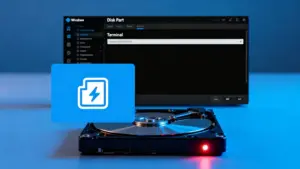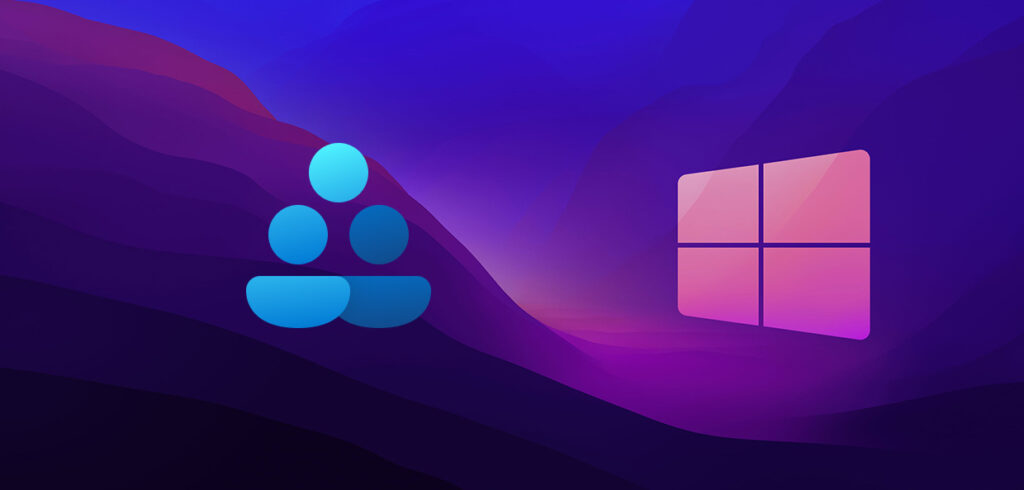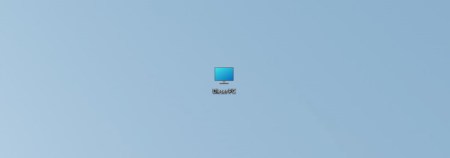Sie möchten in Windows 11 von Ihrem Microsoft-Konto zu einem lokalen Konto wechseln? Diese ausführliche Anleitung zeigt Ihnen Schritt für Schritt, wie Sie den Wechsel durchführen und welche Vorteile ein lokales Konto bietet. Egal ob Sie mehr Privatsphäre wünschen oder einfach offline arbeiten möchten – hier erfahren Sie alles Wichtige zum Kontowechsel in Windows 11.
Warum von Microsoft-Konto zu lokalem Konto wechseln?
Der Wechsel von einem Microsoft-Konto zu einem lokalen Konto hat verschiedene Gründe. Viele Nutzer schätzen die erhöhte Privatsphäre und die Unabhängigkeit von Microsofts Cloud-Diensten. Ein lokales Konto speichert alle Daten ausschließlich auf Ihrem Computer und synchronisiert nichts mit Microsoft-Servern.
Die wichtigsten Unterschiede auf einen Blick
Microsoft-Konto:
- Automatische Synchronisierung mit der Cloud
- Zugriff auf alle Microsoft-Dienste
- Einstellungen werden geräteübergreifend gespeichert
- Internetverbindung für Anmeldung erforderlich
Lokales Konto:
- Mehr Kontrolle über persönliche Daten
- Alle Daten bleiben auf dem PC
- Keine automatische Synchronisierung
- Funktioniert komplett offline
Anleitung zum Wechsel von einem Microsoft-Konto zu einem lokalen Konto
Schritt 1: Windows-Einstellungen öffnen
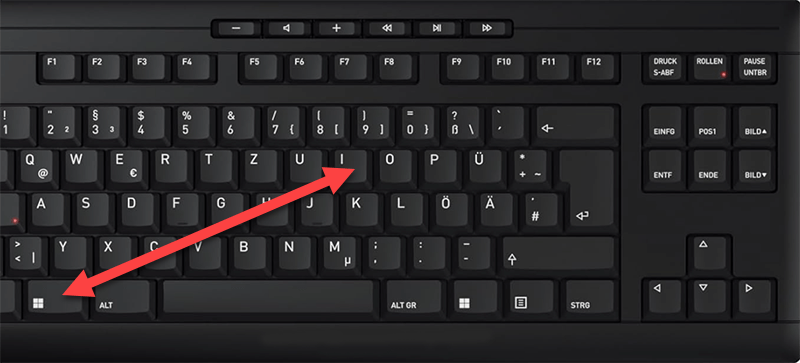
Drücken Sie die Tastenkombination Windows + I oder klicken Sie auf das Startmenü und wählen Sie das Zahnrad-Symbol für die Einstellungen. Die Windows-Einstellungen sind der zentrale Ort für alle Systemänderungen in Windows 11.
Schritt 2: Zu den Kontoeinstellungen navigieren
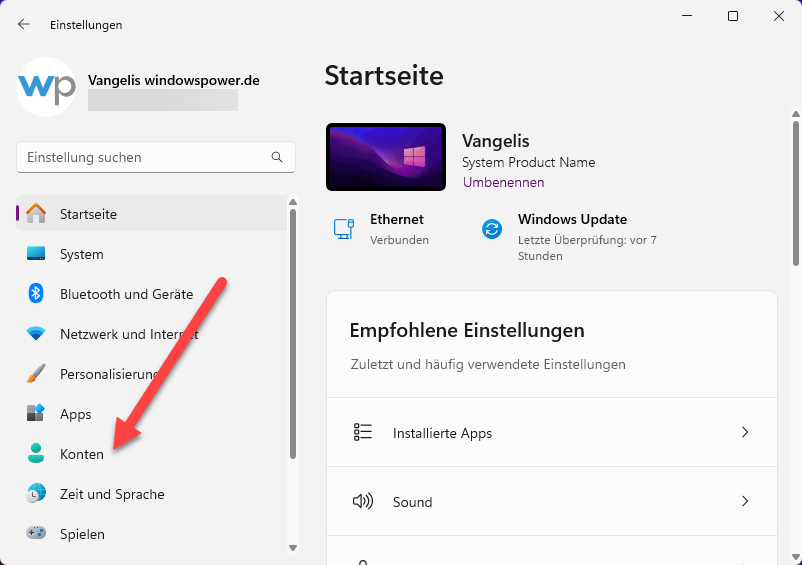
In den Windows-Einstellungen klicken Sie in der linken Seitenleiste auf „Konten“. Dies öffnet alle kontobezogenen Optionen, einschließlich der Möglichkeit, zwischen verschiedenen Kontotypen zu wechseln.
Schritt 3:Ihre Kontoinformationen aufrufen
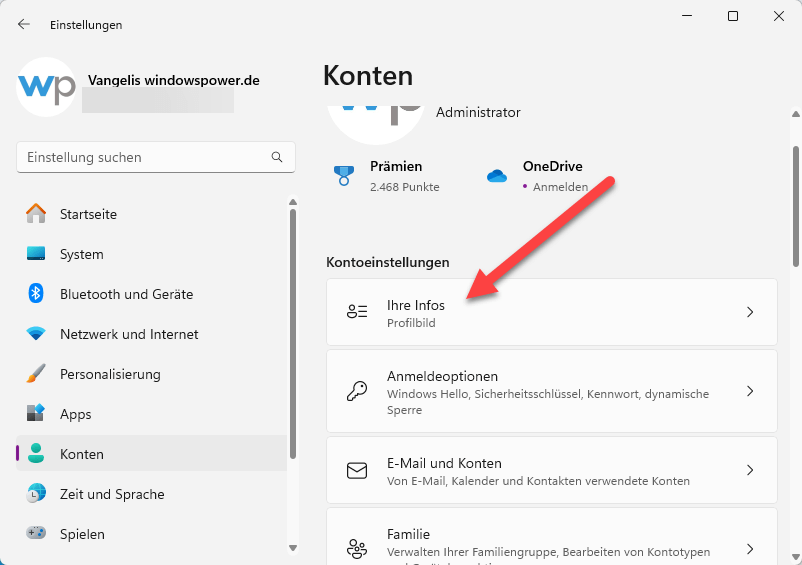
Wählen Sie nun „Ihre Infos“ aus. Hier sehen Sie alle Details zu Ihrem aktuellen Microsoft-Konto, einschließlich Profilbild, E-Mail-Adresse und Kontoart.
Schritt 4: Stattdessen mit einem lokalen Konto anmelden
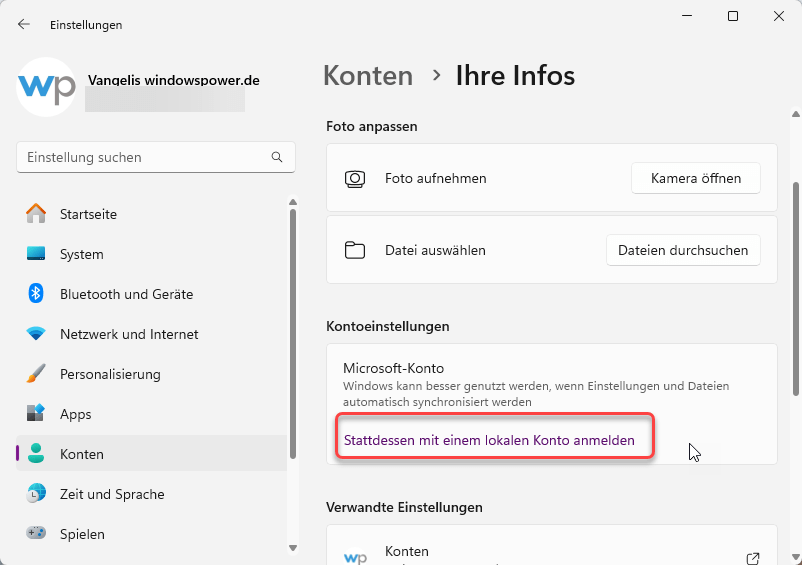
Scrollen Sie nach unten zum Bereich „Kontoeinstellungen“. Dort finden Sie den Link „Stattdessen mit einem lokalen Konto anmelden“. Klicken Sie auf diesen Link, um den Wechselprozess zu starten.
Wichtig: Diese Option ist nur sichtbar, wenn Sie aktuell mit einem Microsoft-Konto angemeldet sind.
Schritt 5: Sicherheitshinweis bestätigen
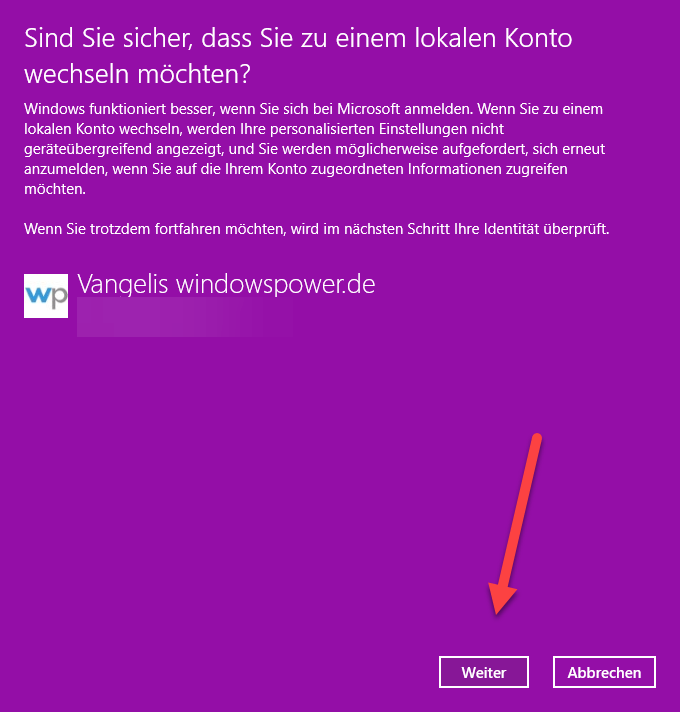
Windows 11 zeigt Ihnen einen Hinweis zu den Funktionen, die Sie verlieren werden. Lesen Sie diese Information sorgfältig durch und klicken Sie auf „Weiter“, wenn Sie fortfahren möchten.
Schritt 6: Identität bestätigen
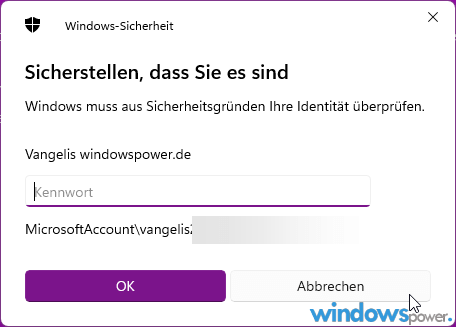
Geben Sie das Passwort Ihres Microsoft-Kontos ein, um Ihre Identität zu bestätigen. Dies ist eine wichtige Sicherheitsmaßnahme, die verhindert, dass Unbefugte Änderungen an Ihrem Konto vornehmen.
Schritt 7: Lokales Konto einrichten
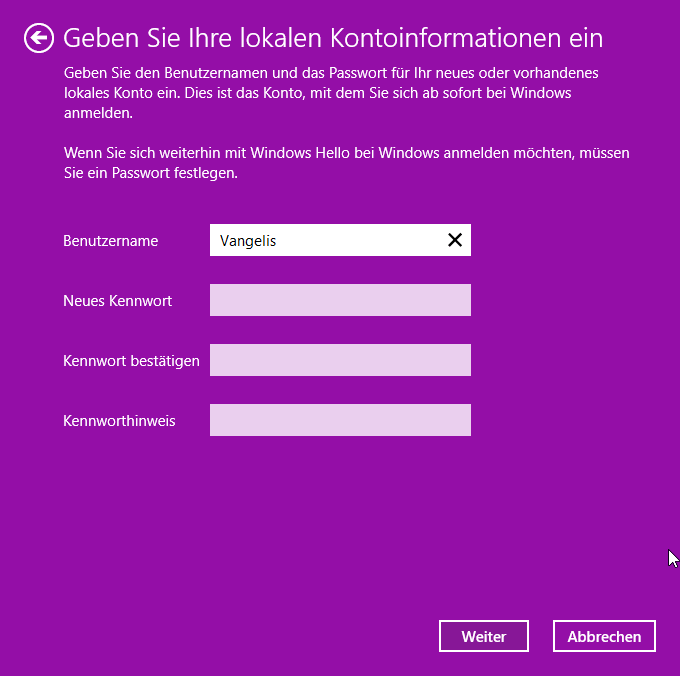
Jetzt können Sie die Details für Ihr neues lokales Konto festlegen:
Benutzername: Wählen Sie einen eindeutigen Namen (z.B. Ihren Vornamen)
Passwort: Erstellen Sie ein sicheres Passwort
Passwort bestätigen: Geben Sie das Passwort erneut ein
Passworthinweis: Fügen Sie einen Hinweis hinzu, der Ihnen hilft, sich an Ihr Passwort zu erinnern
Tipp: Sie können die Passwortfelder auch leer lassen, wenn Sie sich ohne Passwort anmelden möchten. Dies ist jedoch aus Sicherheitsgründen nicht empfehlenswert.
Schritt 8: Wechsel abschließen
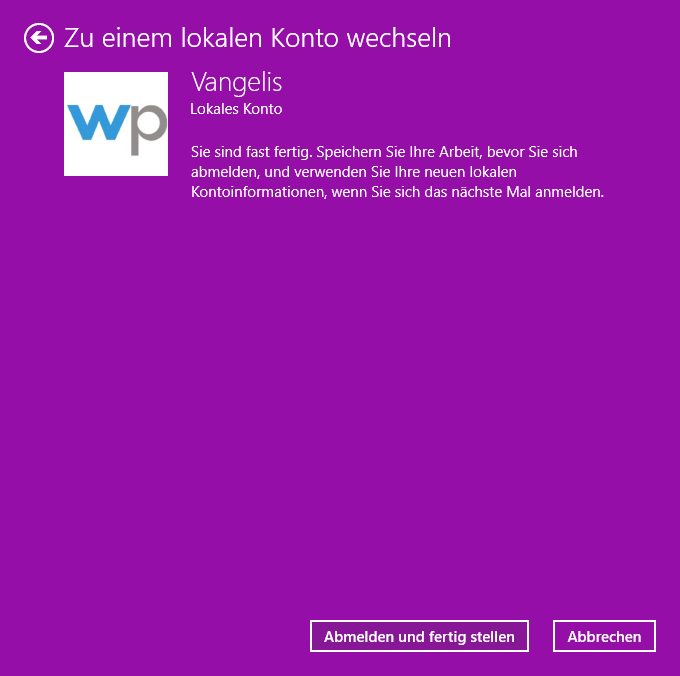
Klicken Sie auf „Abmelden und fertig stellen“. Windows 11 meldet Sie automatisch ab und mit Ihrem neuen lokalen Konto wieder an. Der gesamte Vorgang dauert nur wenige Sekunden.
Wichtige Hinweise nach dem Wechsel
Was passiert mit meinen Dateien?
Ihre persönlichen Dateien bleiben vollständig erhalten. Dokumente, Bilder, Videos und andere Dateien sind weiterhin an derselben Stelle gespeichert. Der einzige Unterschied: Sie werden nicht mehr automatisch mit OneDrive synchronisiert.
Microsoft-Dienste weiterhin nutzen
Auch mit einem lokalen Konto können Sie Microsoft-Dienste nutzen:
- Microsoft Store: Melden Sie sich separat im Store an
- Office 365: Funktioniert weiterhin mit separater Anmeldung
- OneDrive: Kann manuell konfiguriert werden
- Xbox-App: Erfordert separate Microsoft-Konto-Anmeldung
Empfohlene Sicherheitsmaßnahmen
Nach dem Wechsel zu einem lokalen Konto sollten Sie folgende Sicherheitsmaßnahmen ergreifen:
- Kennwortrücksetzdatenträger erstellen: Da kein Online-Reset möglich ist
- Regelmäßige Backups: Ohne Cloud-Synchronisation sind lokale Backups wichtiger
- Windows Updates: Bleiben Sie bei Sicherheitsupdates auf dem neuesten Stand
Vorteile eines lokalen Kontos im Detail
1. Erhöhter Datenschutz
Mit einem lokalen Konto werden Ihre persönlichen Daten nicht an Microsoft-Server übertragen. Alle Einstellungen, Präferenzen und Dateien bleiben ausschließlich auf Ihrem Computer gespeichert. Dies ist besonders wichtig für datenschutzbewusste Nutzer.
2. Offline-Funktionalität
Ein lokales Konto funktioniert vollständig ohne Internetverbindung. Sie können sich jederzeit an Ihrem Computer anmelden, auch wenn keine Netzwerkverbindung besteht. Dies ist ideal für Nutzer in Gebieten mit unzuverlässiger Internetverbindung.
3. Keine erzwungene Synchronisation
Windows 11 synchronisiert bei einem Microsoft-Konto automatisch verschiedene Einstellungen. Mit einem lokalen Konto haben Sie die volle Kontrolle darüber, welche Daten wo gespeichert werden.
4. Reduzierte Telemetrie
Obwohl Windows 11 weiterhin einige Telemetriedaten sammelt, ist der Umfang bei lokalen Konten typischerweise geringer als bei Microsoft-Konten.
5. Einfachere Fehlerbehebung
Bei Problemen mit der Anmeldung ist die Fehlerbehebung bei lokalen Konten oft einfacher, da keine Online-Komponenten involviert sind.
6. Keine personalisierte Werbung
Microsoft nutzt Kontodaten für personalisierte Werbung. Mit einem lokalen Konto vermeiden Sie diese Art der Datennutzung.
Häufige Probleme und Lösungen
Problem: Option „Mit lokalem Konto anmelden“ fehlt
Lösung: Dies kann bei Windows 11 Home Edition oder in verwalteten Umgebungen auftreten. Prüfen Sie:
- Windows-Version (Windows + Pause)
- Gruppenrichtlinien-Einstellungen
- Updates installieren und erneut versuchen
Problem: Passwort vergessen nach Wechsel
Lösung: Ohne Microsoft-Konto ist die Passwort-Wiederherstellung schwieriger:
- Nutzen Sie den Passworthinweis
- Verwenden Sie einen Kennwortrücksetzdatenträger
- Im Notfall: Windows-Installation zurücksetzen
Problem: Microsoft Store funktioniert nicht mehr
Lösung: Der Store benötigt ein Microsoft-Konto:
- Öffnen Sie den Microsoft Store
- Klicken Sie auf das Profilsymbol
- Melden Sie sich mit Ihrem Microsoft-Konto an
- Der Store funktioniert wieder normal
Zurück zum Microsoft-Konto wechseln
Falls Sie später wieder zu einem Microsoft-Konto wechseln möchten:
- Öffnen Sie Einstellungen > Konten > Ihre Infos
- Klicken Sie auf „Stattdessen mit einem Microsoft-Konto anmelden“
- Geben Sie Ihre Microsoft-Konto-Daten ein
- Folgen Sie den Anweisungen
Der Wechsel ist beliebig oft in beide Richtungen möglich.
Windows 11 direkt mit lokalem Konto installieren
Für Neuinstallationen können Sie Windows 11 auch direkt mit einem lokalen Konto einrichten:
- Trennen Sie während der Installation die Internetverbindung
- Wählen Sie „Ich habe kein Internet“
- Erstellen Sie ein lokales Konto
- Verbinden Sie sich nach der Installation mit dem Internet
Fazit: Lokales Konto als datenschutzfreundliche Alternative
Der Wechsel von einem Microsoft-Konto zu einem lokalen Konto in Windows 11 ist ein einfacher Prozess, der Ihnen mehr Kontrolle über Ihre Daten gibt. Während Sie einige Cloud-Funktionen verlieren, gewinnen Sie an Privatsphäre und Unabhängigkeit.
Für Nutzer, die Wert auf Datenschutz legen oder hauptsächlich offline arbeiten, ist ein lokales Konto die bessere Wahl. Sie können jederzeit zwischen beiden Kontotypen wechseln, sodass Sie flexibel auf Ihre Bedürfnisse reagieren können.
Häufig gestellte Fragen (FAQ)
Kann ich nach dem Wechsel noch Windows Updates erhalten?
Ja, Windows Updates funktionieren weiterhin normal mit einem lokalen Konto. Die Update-Funktionalität ist nicht vom Kontotyp abhängig.
Verliere ich meine installierten Programme?
Nein, alle installierten Programme bleiben erhalten und funktionieren weiterhin. Nur die Kontoanmeldung ändert sich.
Kann ich mehrere lokale Konten erstellen?
Ja, Sie können beliebig viele lokale Konten auf einem Windows 11 PC erstellen. Jedes Konto hat seine eigenen Einstellungen und Dateien.
Funktioniert BitLocker mit einem lokalen Konto?
Ja, BitLocker funktioniert auch mit lokalen Konten. Bewahren Sie den Wiederherstellungsschlüssel sicher auf.
Wie sichere ich meine Daten ohne Cloud-Synchronisation?
Nutzen Sie externe Festplatten, USB-Sticks oder lokale Backup-Software. Erstellen Sie regelmäßige Sicherungen Ihrer wichtigen Daten.
Kann ich Office 365 mit einem lokalen Windows-Konto nutzen?
Ja, Office 365 funktioniert unabhängig vom Windows-Kontotyp. Sie melden sich separat in Office mit Ihrem Microsoft-Konto an.
Was passiert mit meinen gespeicherten Passwörtern?
Passwörter, die in Microsoft Edge gespeichert sind, bleiben lokal erhalten. Die Synchronisation mit anderen Geräten stoppt jedoch.
Ist ein lokales Konto sicherer als ein Microsoft-Konto?
Beide Kontotypen haben Vor- und Nachteile. Lokale Konten bieten mehr Privatsphäre, Microsoft-Konten haben erweiterte Sicherheitsfunktionen wie Zwei-Faktor-Authentifizierung.
| # | Vorschau | Produkt | Bewertung | Preis | |
|---|---|---|---|---|---|
| 1 |
|
Microsoft Windows 11 Home | 1 Gerät | 1 Benutzer | PC... | 119,90 EUR | Bei Amazon kaufen | |
| 2 |
|
Microsoft Windows 11 Pro | 1 Gerät | 1 Benutzer | PC... | 144,98 EUR | Bei Amazon kaufen | |
| 3 |
|
Microsoft 365 Family | 1 Jahr | bis zu 6 Personen | Office Apps... | 104,90 EUR | Bei Amazon kaufen |